WSGI adalah singkatan dari "Web Server Gateway Interface," yang menyediakan metode standar dan efisien untuk aplikasi web dinamis untuk berkomunikasi dengan server web. Ini digunakan untuk menyebarkan aplikasi yang ditulis dalam Django, Web.py, Werkzug, dan Flask. Mod_wsgi menyederhanakan penerapan aplikasi WSGI di server web Apache. Mod_wsgi adalah modul server web Apache yang dapat digunakan untuk melayani aplikasi Python menggunakan protokol HTTP.
Dalam tutorial ini, kami akan menunjukkan cara menginstal Apache dengan Python Mod_wsgi di Debian 10.
Prasyarat
- VPS Debian 10 baru di Platform Cloud Atlantic.net
- Kata sandi root yang dikonfigurasi di server Anda
Langkah 1 – Buat Server Cloud Atlantic.Net
Pertama, masuk ke Server Cloud Atlantic.Net Anda. Buat server baru, pilih Debian 10 sebagai sistem operasi dengan setidaknya 1GB RAM. Hubungkan ke Server Cloud Anda melalui SSH dan masuk menggunakan kredensial yang disorot di bagian atas halaman.
Setelah Anda masuk ke server Debian 10 Anda, jalankan perintah berikut untuk memperbarui sistem dasar Anda dengan paket terbaru yang tersedia.
apt-get update -y
Langkah 2 – Instal Python
Pertama, Anda perlu menginstal Python di sistem Anda. Anda dapat menginstalnya hanya dengan menjalankan perintah berikut:
apt-get install python3 libexpat1 -y
Setelah Python diinstal, Anda dapat melanjutkan ke langkah berikutnya.
Langkah 3 – Instal Apache dengan Modul mod_wsgi
Selanjutnya, Anda perlu menginstal paket server web Apache dan modul mod_wsgi Python di sistem Anda. Jalankan perintah berikut untuk menginstalnya:
apt-get install apache2 apache2-utils ssl-cert libapache2-mod-wsgi -y
Setelah semua paket terinstal, mulai ulang layanan Apache untuk menerapkan perubahan.
systemctl restart apache2
Langkah 4 – Konfigurasi Apache dengan modul mod_wsgi
Pertama, Anda perlu membuat skrip Python di direktori root web Apache Anda. Anda dapat membuatnya dengan perintah berikut:
nano /var/www/html/wsgi.py
Tambahkan baris berikut:
def application(environ,start_response):
status = '200 OK'
html = '<html>\n' \
'<body>\n' \
'<div style="width: 100%; font-size: 40px; font-weight: bold; text-align: center;">\n' \
'Welcome to Apache with mod_wsgi \n' \
'</div>\n' \
'</body>\n' \
'</html>\n'
response_header = [('Content-type','text/html')]
start_response(status,response_header)
return [html]
Simpan dan tutup file setelah Anda selesai.
Selanjutnya, Anda perlu membuat file konfigurasi virtual host Apache untuk melayani skrip Python dengan protokol HTTP.
Anda dapat membuatnya dengan perintah berikut:
nano /etc/apache2/conf-available/mod-wsgi.conf
Tambahkan baris berikut:
WSGIScriptAlias /wsgi /var/www/html/wsgi.py
Simpan dan tutup file. Kemudian, aktifkan konfigurasi virtual host dengan perintah berikut:
a2enconf mod-wsgi
Selanjutnya, restart layanan Apache untuk menerapkan perubahan.
systemctl restart apache2
Langkah 5 – Verifikasi Aplikasi mod_wsgi
Sekarang, buka server web Anda dan kunjungi URL http://your-server-ip/wsgi. Anda akan diarahkan ke layar berikut:
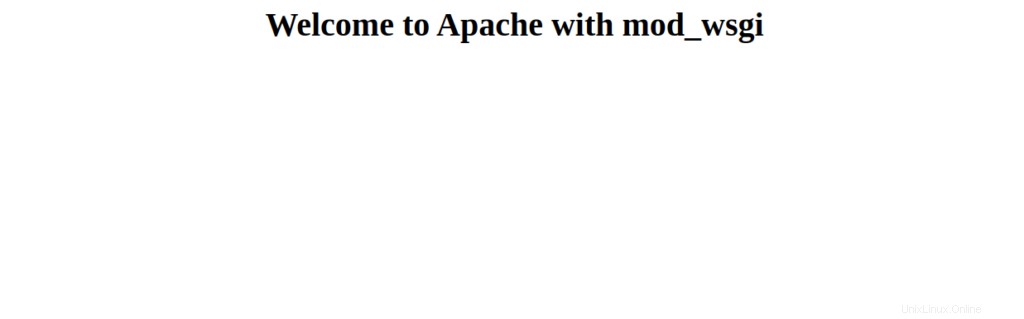
Kesimpulan
Selamat! Anda telah berhasil menerapkan aplikasi Python dengan mod_wsgi dan Apache di Debian 10. Menerapkan aplikasi Python dengan mudah di lingkungan produksi pada akun hosting VPS Anda dari Atlantic.Net.